Κορυφαίες συμβουλές WhatsApp στο Android σας (09.15.25)
Αν θυμάστε, σας έχουμε ήδη δώσει μερικά από τα κορυφαία κόλπα WhatsApp που μπορείτε να κάνετε στη συσκευή σας Android στο παρελθόν, αλλά είμαστε εδώ για να σας παρέχουμε περισσότερα! Δεδομένου ότι το WhatsApp συνεχίζει να προσθέτει νέες λειτουργίες κάθε τόσο, νέες συμβουλές και κόλπα τείνουν να ανακαλύπτονται επίσης από χρήστες και ειδικούς. Σε αυτό το άρθρο, θα σας δώσουμε τις κορυφαίες συμβουλές WhatsApp που μπορείτε να επωφεληθείτε από αυτό το 2018 για να μεγιστοποιήσετε πλήρως αυτήν την εφαρμογή ανταλλαγής μηνυμάτων με δυνατότητα λειτουργίας στο Android σας.
1. Διαβάστε μηνύματα χωρίς αλλαγή στο Διαδίκτυο και την τελευταία κατάσταση που παρατηρήσατε 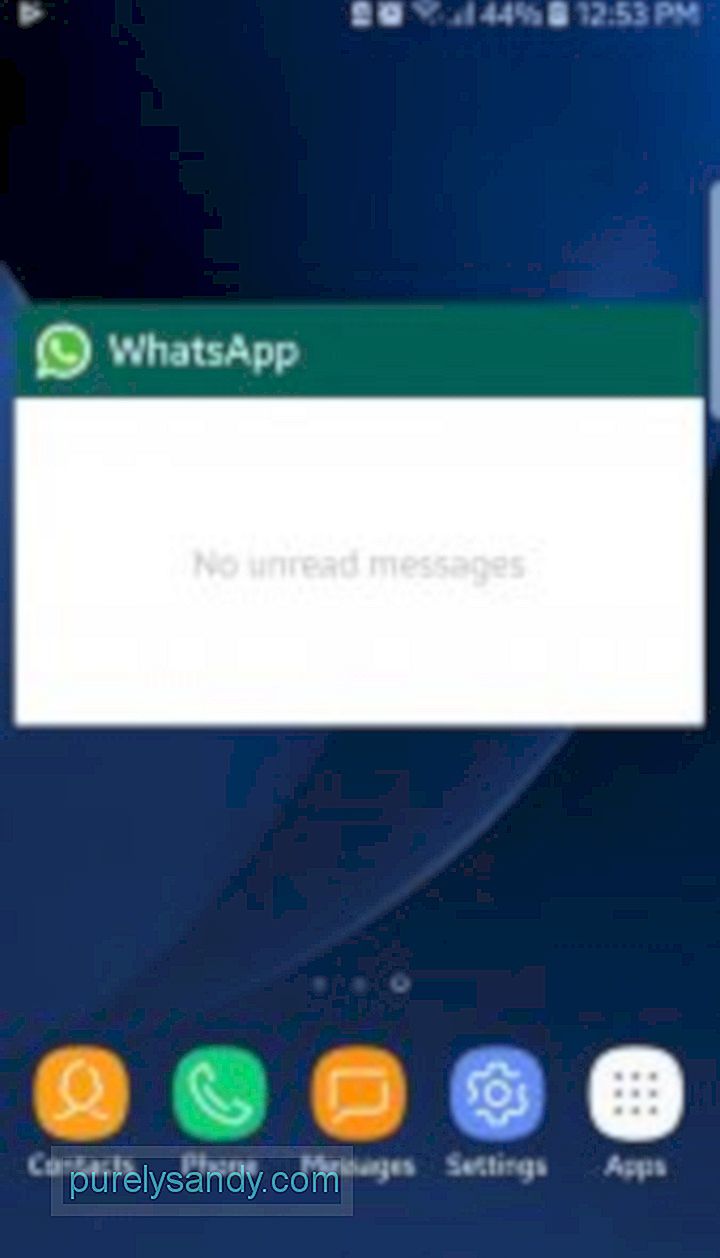
Όποιος χρησιμοποιεί εφαρμογές ανταλλαγής μηνυμάτων θα περάσει από εκείνη τη στιγμή όπου θα ήθελε να διατηρήσει την ειρήνη και την ησυχία και να παραμείνει εκτός σύνδεσης στα μάτια των φίλων και της οικογένειας που προσπαθούν να τους φτάσουν στο διαδίκτυο, αλλά αισθάνονται την ανάγκη να διαβάσουν μηνύματα. Εάν υπάρχει μόνο ένας τρόπος που θα μπορούσατε να διαβάσετε τα μηνύματα WhatsApp χωρίς να τα βλέπετε ως διαδικτυακά, έτσι; Λοιπόν, οι πιθανότητες είναι υπέρ σας σε αυτό καθώς μπορείτε πραγματικά να το κάνετε αυτό. Το κόλπο έγκειται στη χρήση του widget WhatsApp. Με αυτό στην αρχική οθόνη, μπορείτε να διαβάσετε κάθε νέο μήνυμα που λαμβάνετε, όπως θα εμφανίζεται στο widget. Για να εγκαταστήσετε το widget WhatsApp που εμφανίζει νέα μηνύματα στην αρχική οθόνη του Android σας, απλώς ακολουθήστε τα εξής βήματα:
- Πατήστε παρατεταμένα σε οποιοδήποτε κενό χώρο στην αρχική οθόνη της συσκευής σας.
- Πατήστε το συρτάρι Widgets. Αναζητήστε το widget WhatsApp που περιέχει προεπισκοπήσεις μηνυμάτων.
- Κρατήστε το widget και, στη συνέχεια, σύρετέ το στην αρχική οθόνη.
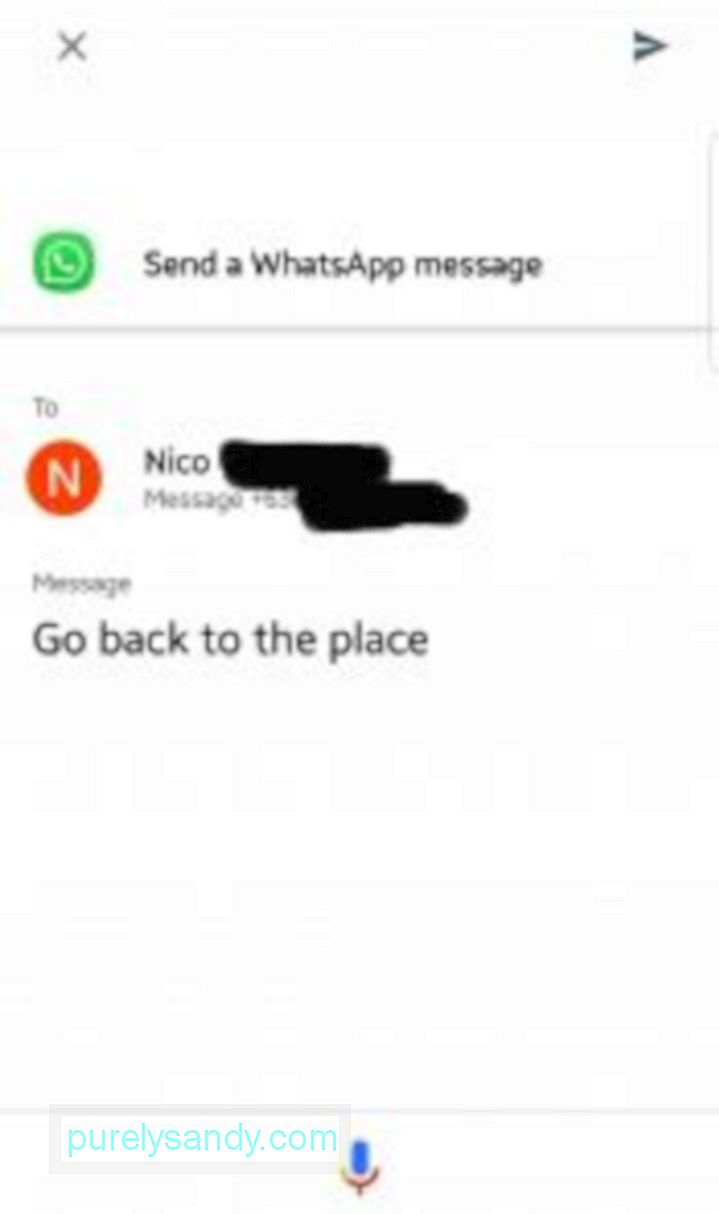
Εάν μάθετε ότι υπάρχει τρόπος να διαβάσετε μηνύματα WhatsApp χωρίς να εμφανιστείτε στο διαδίκτυο, πιθανότατα θα εκτιμήσετε επίσης αυτό το τέχνασμα: αποστολή μηνύματος χωρίς να ανοίξετε το WhatsApp και να αλλάξετε την κατάστασή σας στο διαδίκτυο και την τελευταία φορά. Πώς το κάνεις αυτό; Φυσικά, με τη βοήθεια του Βοηθού Google.
- Ρυθμίστε πρώτα τον Βοηθό Google εάν δεν το έχετε κάνει ακόμα.
- Εκκινήστε τον Βοηθό Google κρατώντας πατημένο το Κουμπί Home της συσκευής.
- Πείτε στον Βοηθό μια εντολή σύμφωνα με την ένδειξη "Στείλτε ένα μήνυμα WhatsApp στη Jane Joe."
- Ο Βοηθός θα σας ζητήσει να υπαγορεύσετε το μήνυμα. Όταν τελειώσετε, ο Βοηθός θα ζητήσει την επιβεβαίωσή σας προτού στείλει το μήνυμα. Απλώς πείτε "OK".
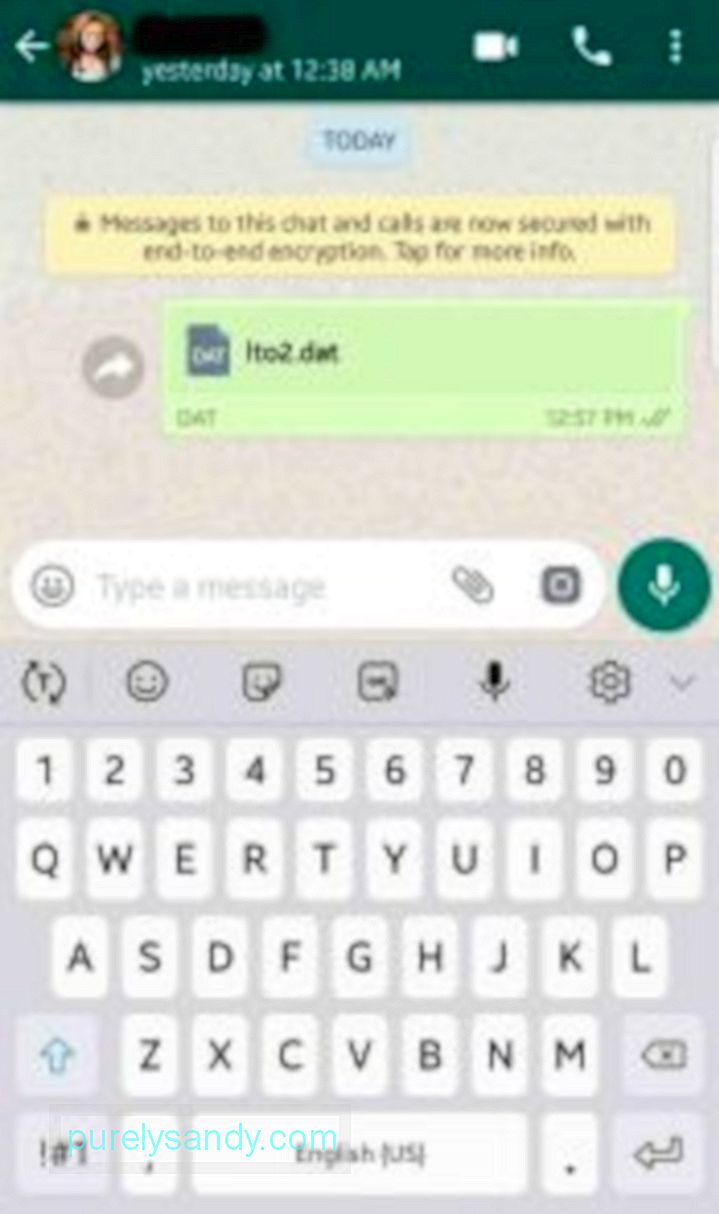
Μόλις πέρυσι, το WhatsApp πρόσθεσε τη λειτουργικότητα που επιτρέπει στους χρήστες να μοιράζονται όλους τους τύπους αρχείων, συμπεριλαμβανομένων APK και αρχείων ZIP και RAR Για να ξεκινήσετε, απλώς κάντε αυτά τα απλά βήματα:
- Ξεκινήστε μια συνομιλία με την επαφή στην οποία θέλετε να στείλετε το αρχείο.
- Στο παράθυρο συνομιλίας, πατήστε το εικονίδιο συνημμένου, που αντιπροσωπεύεται από ένα συνδετήρα.
- Από τη λίστα επιλογών, επιλέξτε Έγγραφο. Θα μεταφερθείτε στη λίστα αρχείων και εγγράφων που είναι αποθηκευμένα στη συσκευή σας.
- Επιλέξτε το αρχείο που θέλετε να στείλετε και μετά πατήστε ΑΠΟΣΤΟΛΗ στον αναδυόμενο διάλογο.
Εκτός από τα APK και τα ταχυδρομικά αρχεία , αυτή η δυνατότητα σάς επιτρέπει επίσης να στέλνετε αποσυμπιεσμένες φωτογραφίες και βίντεο. Με αυτόν τον τρόπο, μπορείτε να στείλετε αρχεία πολυμέσων στην αρχική τους ανάλυση και μέγεθος.
Είναι κοινό για τους χρήστες να λαμβάνουν μηνύματα από άγνωστους αριθμούς στο WhatsApp. Μπορείτε να χρησιμοποιήσετε εφαρμογές όπως το Truecaller για να προσδιορίσετε αυτούς τους άγνωστους αριθμούς, αλλά τώρα, μπορείτε επίσης να χρησιμοποιήσετε το παρόμοιο ενσωματωμένο WhatsApp, αν και λίγο κρυμμένο χαρακτηριστικό. Για να χρησιμοποιήσετε τη λειτουργία, ακολουθούν τα βήματα:
- Στο νήμα συνομιλίας με τον άγνωστο αριθμό, πατήστε την επάνω γραμμή ή τον ίδιο τον αριθμό του ατόμου.
- Στο επόμενο παράθυρο, θα δείτε το όνομα του χρήστη στη δεξιά πλευρά του αριθμού του. Λάβετε υπόψη ότι αυτό λειτουργεί μόνο για χρήστες, όχι στη λίστα επαφών σας και ότι οι χρήστες μπορούν να αλλάξουν το όνομα WhatsApp τους, ώστε να μπορούν να επιλέξουν να μην χρησιμοποιήσουν το πραγματικό τους όνομα.
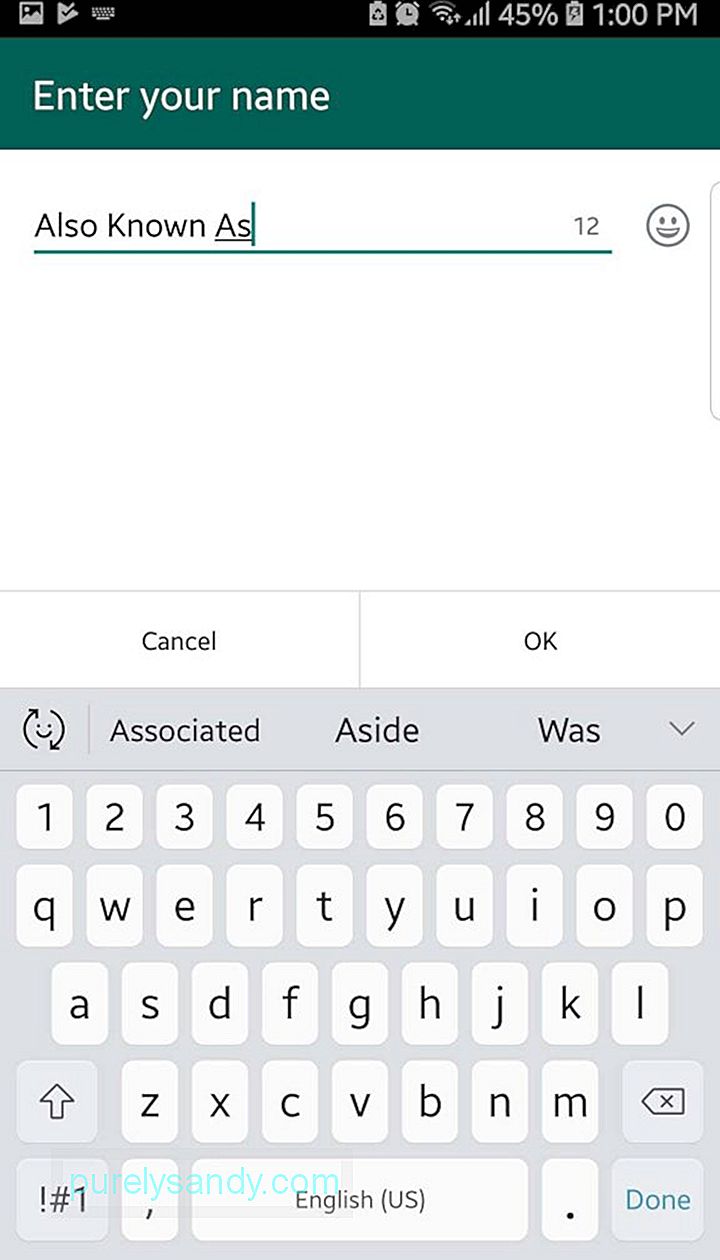
Όπως αναφέρθηκε, οι χρήστες μπορούν να αλλάξουν το όνομα WhatsApp τους, έτσι μπορείτε και εσείς! Δείτε πώς:
- Ενώ βρίσκεστε στην κύρια σελίδα του WhatsApp σας, πατήστε το μενού με τις τρεις κουκκίδες στην επάνω δεξιά γωνία.
- Επιλέξτε Ρυθμίσεις.
- Πατήστε την πρώτη ενότητα στη λίστα - βασικά το όνομα WhatsApp σας. Αυτό θα ανοίξει το προφίλ σας WhatsApp.
- Στη σελίδα προφίλ, πατήστε το εικονίδιο Επεξεργασία στην ενότητα όνομα. Θα δείτε ότι το WhatsApp σημειώνει με σαφήνεια ότι αυτό δεν είναι όνομα χρήστη ή λογαριασμού, αλλά αντ 'αυτού, απλώς ένα όνομα για να σας αναγνωρίσει στην κοινότητα του WhatsApp.
- Όταν τελειώσετε, απλώς επιστρέψτε στις ρυθμίσεις και μετά στο κύρια σελίδα WhatsApp.

Το WhatsApp δεν έχει ακόμη τη δυνατότητα να επιτρέπει στους χρήστες να κλειδώνουν ή να αποκρύπτουν συνομιλίες χρησιμοποιώντας ένα PIN ή έναν κωδικό πρόσβασης, αλλά υπάρχει ένας τρόπος για να προστατεύσετε τις συνομιλίες από την κύρια λίστα συνομιλιών. Αυτό θα περιλαμβάνει την τοποθέτηση των συζητήσεων στη λίστα αρχείων. Λάβετε υπόψη, ωστόσο, ότι η διατήρηση συνομιλιών στο φάκελο Archive δεν θα αποκρύψει εντελώς τη συζήτηση. Για παράδειγμα, όταν λαμβάνετε ένα νέο μήνυμα στο αρχειοθετημένο νήμα, θα μετακινηθεί αυτόματα στην κύρια σελίδα συνομιλιών. Για να αρχειοθετήσετε μια συνομιλία, κάντε τα εξής:
- Στην κύρια σελίδα συνομιλιών, κρατήστε το νήμα συνομιλίας που θέλετε να αρχειοθετήσετε μέχρι να εμφανιστεί ένα σημάδι επιλογής.
- Στη συνέχεια, πατήστε το εικονίδιο αρχειοθέτησης στη γραμμή βρύσης, δίπλα στο μενού με τις τρεις κουκκίδες.
- Θα εμφανιστεί ένα αναδυόμενο παράθυρο στο κάτω μέρος της οθόνης, που θα λέει ότι η συνομιλία έχει αρχειοθετηθεί.
- Για να δείτε τις αρχειοθετημένες συνομιλίες σας, απλώς μεταβείτε στο κάτω μέρος της κύριας σελίδας του WhatsApp και πατήστε "Αρχειοθετημένες συζητήσεις".
- Για να αποκρύψετε ή να καταργήσετε την αρχειοθέτηση μιας συνομιλίας, απλώς επαναλάβετε τα βήματα για την αρχειοθέτηση παραπάνω.
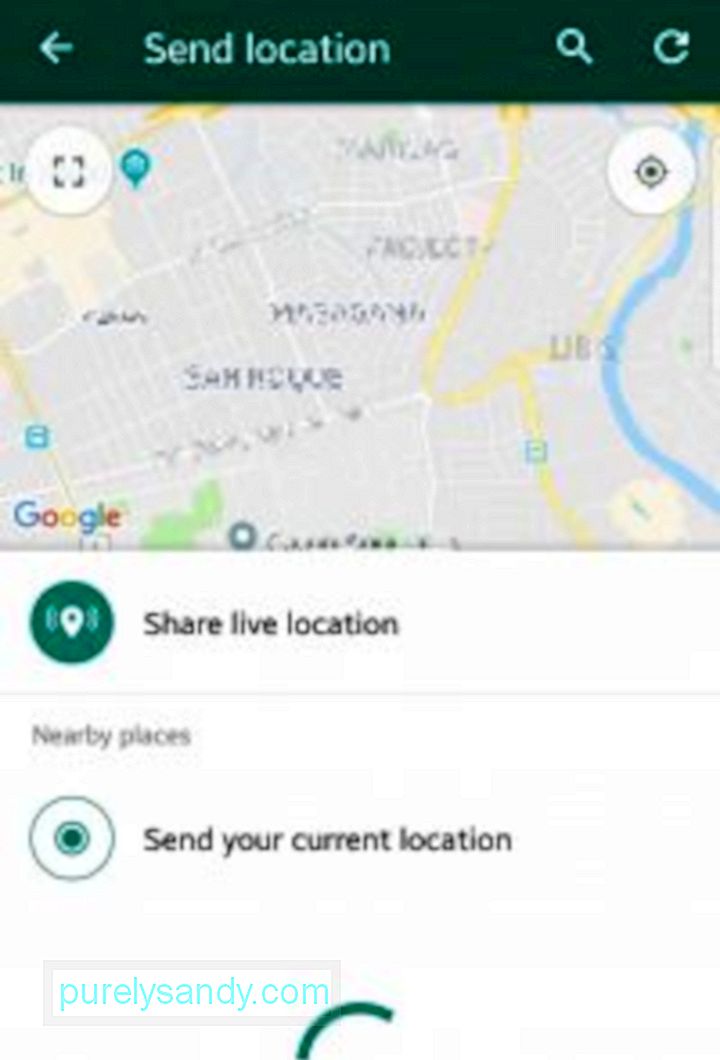
Η κοινή χρήση της τρέχουσας, στατικής τοποθεσίας σας μέσω του WhatsApp είναι μια λειτουργία που υπάρχει εδώ και πολύ καιρό, οπότε πιθανώς γνωρίζετε πώς λειτουργεί. Γνωρίζατε όμως ότι μπορείτε πλέον να μοιραστείτε τη σύνδεσή σας σε πραγματικό χρόνο με τις επαφές σας; Αυτό σημαίνει ότι η τοποθεσία σας θα αλλάξει στον χάρτη καθώς μετακινείστε. Αυτό μπορεί να είναι πολύ χρήσιμο αν συναντάτε κάποιον και θέλετε να παρακολουθεί τη θέση σας ή εάν θα ενημερώσετε κάποιον ότι έχετε φτάσει με ασφάλεια στον προορισμό σας. Δείτε πώς μπορείτε να μοιραστείτε τη ζωντανή τοποθεσία σας:
- Ανοίξτε ένα νήμα συνομιλίας με το άτομο ή την ομάδα με την οποία θέλετε να μοιραστείτε την τοποθεσία σας.
- Πατήστε το εικονίδιο Συνημμένου (εικονίδιο συνδετήρα ).
- Επιλογή τοποθεσίας.
- Στο επόμενο παράθυρο, επιλέξτε Κοινή χρήση ζωντανής τοποθεσίας.
- Στη συνέχεια, επιλέξτε πόσο καιρό θέλετε να κοινοποιήσετε την τοποθεσία σας σε πραγματικό χρόνο . Μπορείτε να επιλέξετε μεταξύ 15 λεπτών, 1 ώρας και 8 ωρών.
- Τέλος, πατήστε το κουμπί Αποστολή.
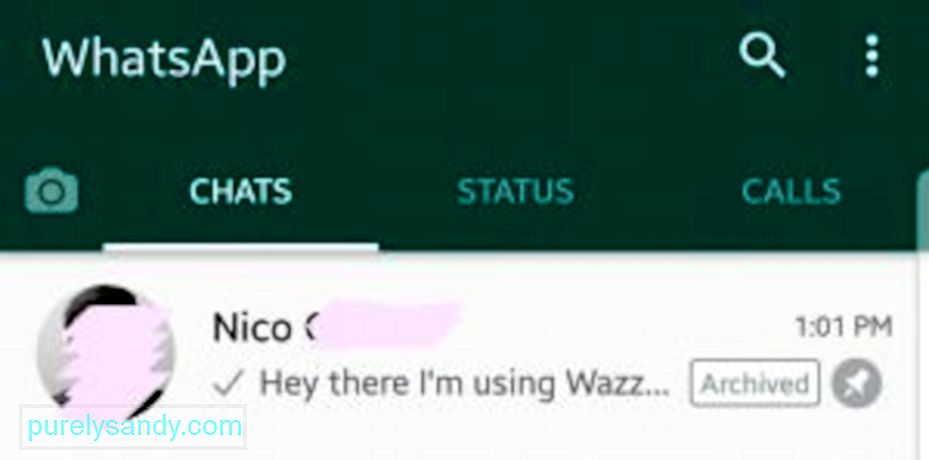
Το WhatsApp επιτρέπει στους χρήστες να καρφιτσώνουν έως και τρεις συνομιλίες στην κορυφή της λίστας συνομιλιών. Αυτή η λειτουργία μπορεί να είναι χρήσιμη αν θέλετε οι συνομιλίες με τις αγαπημένες σας επαφές να παραμένουν στην κορυφή της λίστας, ακόμα και αν νέα μηνύματα προέρχονται από άλλες συνδέσεις. Δείτε πώς μπορείτε να καρφιτσώσετε μια συνομιλία:
- Κρατήστε τη συνομιλία που θέλετε να καρφιτσώσετε στην κορυφή μέχρι να εμφανιστεί ένα σημάδι επιλογής.
- Πατήστε το εικονίδιο καρφιτσώματος στην επάνω γραμμή, δίπλα το εικονίδιο κάδου απορριμμάτων.
- Ακολουθήστε τα ίδια βήματα κατά την αποσύνδεση μιας συνομιλίας.
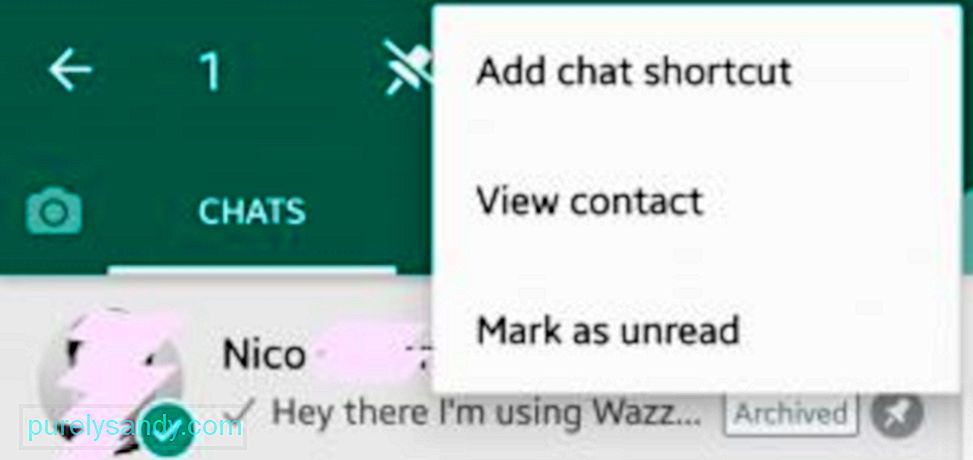
Εάν δεν είναι αρκετή η προσάρτηση συνομιλιών στην κορυφή της λίστας συνομιλιών και θέλετε πολύ πιο γρήγορη πρόσβαση στις αγαπημένες σας συνομιλίες, μπορείτε να τις προσθέσετε στην αρχική οθόνη σας ως συντομεύσεις. Όταν πατάτε αυτές τις συντομεύσεις, το νήμα συνομιλίας θα ανοίξει αυτόματα χωρίς να χρειάζεται πρώτα να ανοίξετε το WhatsApp. Για να προσθέσετε μια συντόμευση συνομιλίας WhatsApp στην αρχική οθόνη, κάντε τα εξής:
- Στη λίστα συζητήσεων WhatsApp, κρατήστε τη συνομιλία για την οποία θέλετε να δημιουργήσετε μια συντόμευση έως ότου εμφανιστεί ένα σημάδι επιλογής.
- Στη συνέχεια, πατήστε το μενού με τις τρεις κουκκίδες στην επάνω γραμμή.
- Επιλέξτε Προσθήκη συντόμευσης συνομιλίας.
- Πατήστε το κουμπί Αρχική σελίδα της συσκευής σας.
- Αναζητήστε τη συντόμευση συνομιλίας στην αρχική οθόνη. Μπορείτε να το μετακινήσετε αν θέλετε να αλλάξετε τη θέση του.
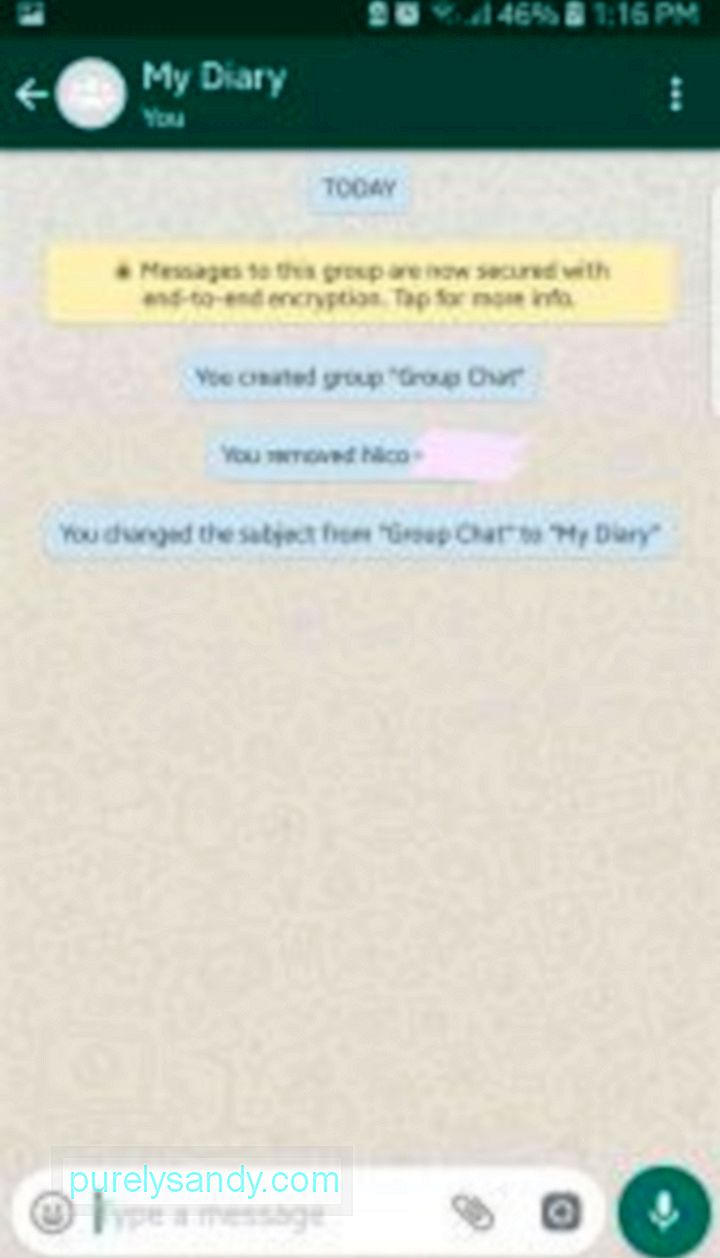
Εάν χρησιμοποιείτε πάντα το WhatsApp, τότε είναι πιθανό να έχετε συνήθεια να ανοίγετε την εφαρμογή κατά καιρούς. Μπορείτε να μετατρέψετε αυτήν τη συνήθεια σε κάτι ακόμα πιο χρήσιμο. Μπορείτε να χρησιμοποιήσετε το WhatsApp ως το δικό σας ημερολόγιο ή εφαρμογή σημειώσεων με αυτό το τακτοποιημένο κόλπο.
- Αρχικά, δημιουργήστε μια ομαδική συνομιλία προσθέτοντας έναν από τους φίλους σας.
- Μετά την ομάδα έχει δημιουργηθεί, διαγράψτε ή καταργήσετε τον φίλο σας από τη συνομιλία. (Ίσως θελήσετε να πείτε πρώτα στον φίλο σας για το σχέδιό σας, για να αποφύγετε να βλάψετε τα συναισθήματά του αφού τα αφαιρέσετε από την ψευδο ομαδική συνομιλία.)
- Τώρα, αυτή η ομαδική συνομιλία θα σας έχει μόνο ως μέλος. Μπορείτε να αρχίσετε να πληκτρολογείτε σημειώσεις, υπενθυμίσεις και άλλα μηνύματα σε αυτό το νήμα. Επειδή το WhatsApp δεν διαγράφει ομάδες συνομιλίας, ακόμη και αν υπάρχει μόνο ένα μέλος, μπορείτε βασικά να γράψετε μηνύματα στον εαυτό σας. Λοιπόν, πώς λειτουργεί ένα ημερολόγιο, σωστά;
- Μπορείτε να μετονομάσετε την ομάδα συνομιλίας με κάτι κατάλληλο, όπως "Το ημερολόγιό μου".
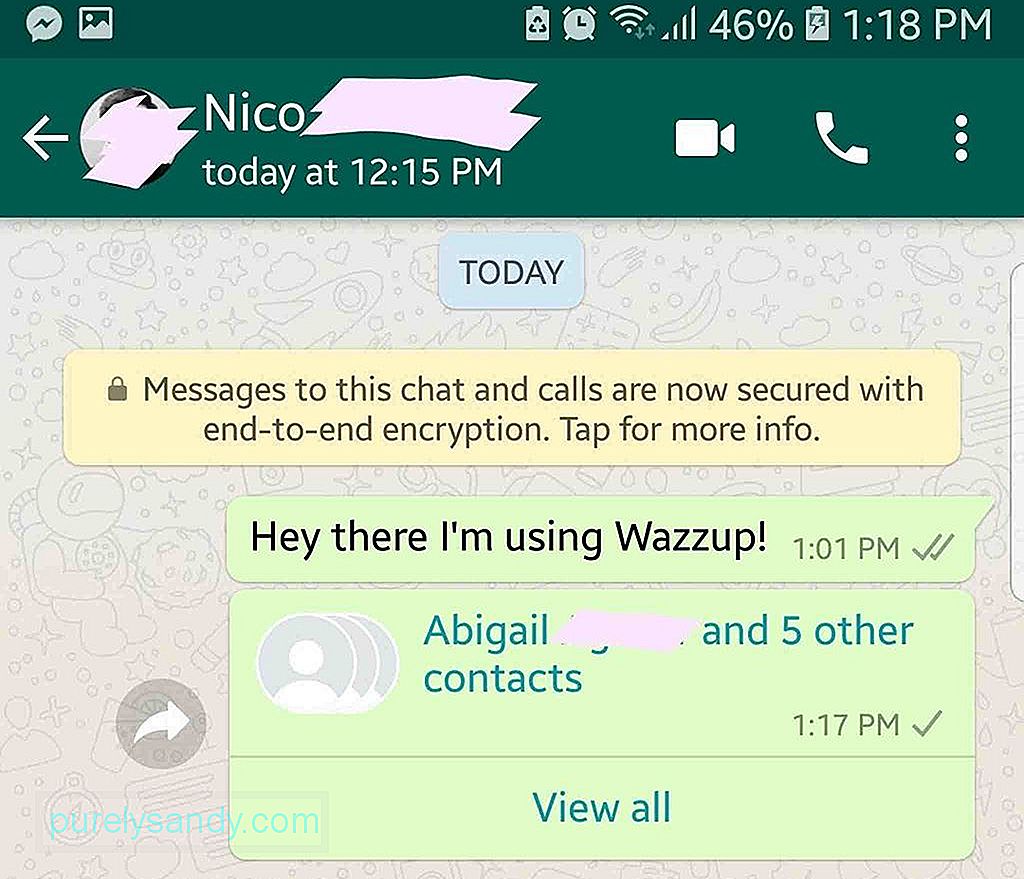
Εάν ένας φίλος ή μέλος της οικογένειας είναι νέος στο WhatsApp, μπορείτε να τους βοηθήσετε να ξεκινήσουν τη χρήση της εφαρμογής στέλνοντάς τους επαφές που γνωρίζετε και οι δύο. Δείτε πώς μπορείτε να το κάνετε αυτό:
- Ανοίξτε το νήμα συνομιλίας με την επαφή με την οποία θέλετε να μοιραστείτε επαφές.
- Πατήστε το εικονίδιο Συνημμένο ή συνδετήρα.
- Επιλέξτε Επαφή από τη λίστα επιλογών.
- Πατήστε κάθε επαφή που θέλετε να στείλετε. Ένα πράσινο σημάδι επιλογής θα πρέπει να εμφανίζεται δίπλα στις επιλεγμένες επαφές.
- Μόλις επιλέξετε να επιλέξετε ποιες επαφές θα στείλετε, πατήστε το κουμπί Αποστολή.
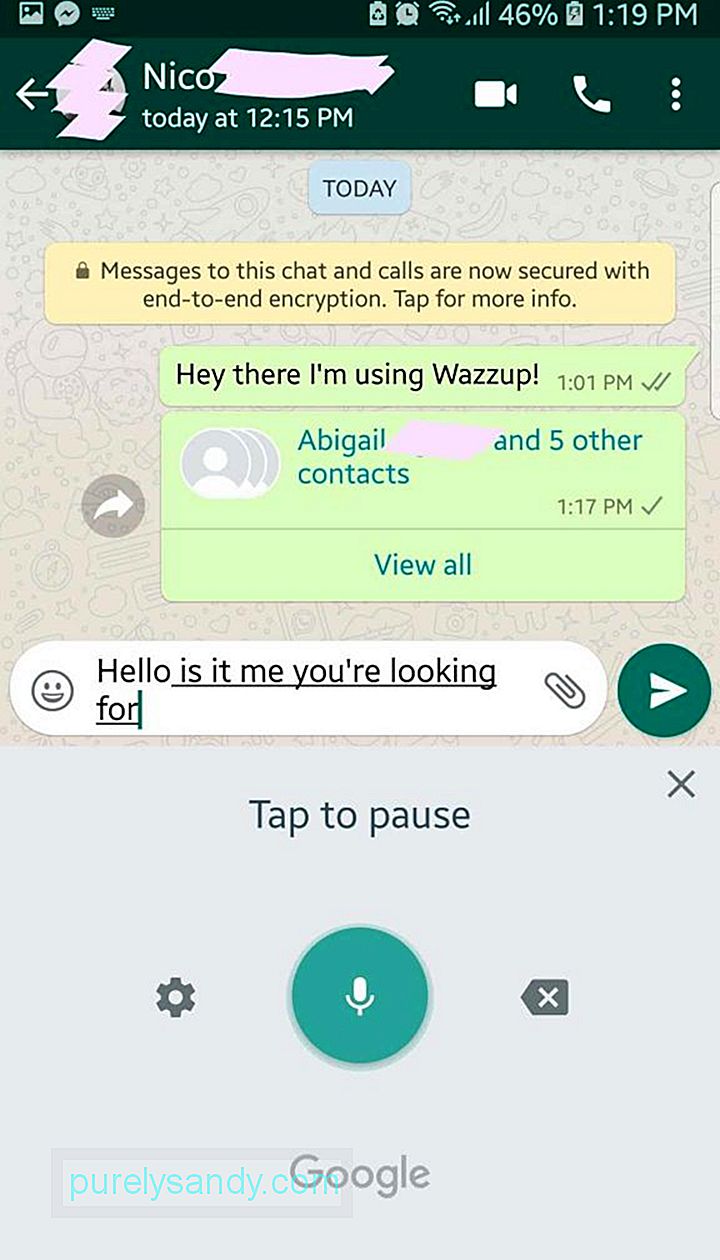
Εάν εξακολουθείτε να έχετε χρόνο και ενέργεια για να ανοίξετε το WhatsApp για συνομιλία, πιθανότατα δεν είστε πολύ κουρασμένοι να πληκτρολογήσετε ακόμη. Αλλά το να ξέρεις πώς να πληκτρολογείς ένα μήνυμα χωρίς να πληκτρολογείς μπορεί να είναι χρήσιμο, πες όταν είχατε ένα μανικιούρ ή κάνετε κάτι άλλο με τα χέρια σας. Αυτό το τέχνασμα μοιάζει πολύ με τη χρήση του Βοηθού Google, αλλά αυτό χρησιμοποιεί τη λειτουργία υπαγόρευσης του πληκτρολογίου σας.
- Στη συνομιλία, πατήστε στο πεδίο μηνύματος για να εμφανιστεί το πληκτρολόγιο.
- Στο πληκτρολόγιο, πατήστε το εικονίδιο μικροφώνου.
- Εάν εμφανιστεί ένα αναδυόμενο παράθυρο που ρωτάει εάν θέλετε να ενεργοποιήσετε την υπαγόρευση, επιβεβαιώστε την ενέργεια.
- Τώρα, απλώς υπαγορεύστε το μήνυμά σας και οι προφορικές σας λέξεις θα μετατραπούν σε κείμενο. Συνήθως είναι ακριβές και γρήγορο, αρκεί να μιλάτε σε υποστηριζόμενη γλώσσα.
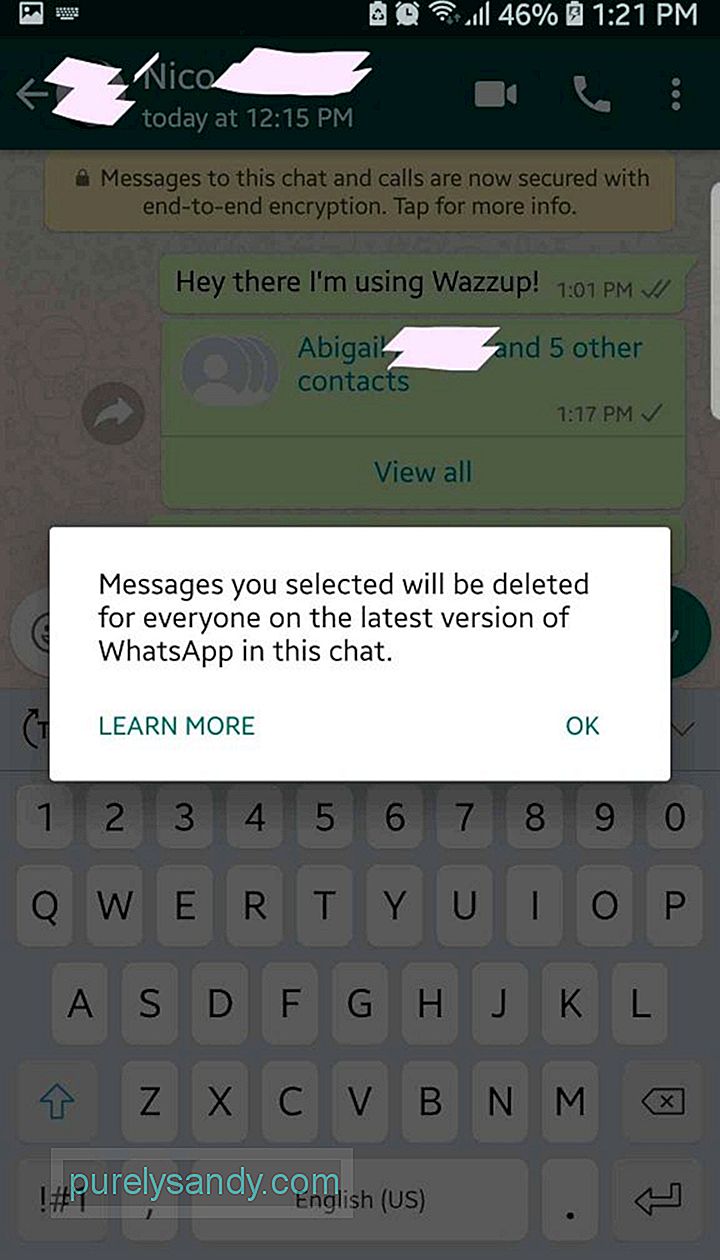
Έχουμε όλοι εκείνες τις στιγμές που θέλουμε να πάρουμε πίσω αυτά που είπαμε. Ευτυχώς, το WhatsApp μας επιτρέπει να το κάνουμε αυτό! Τώρα, μπορείτε να "αποστείλετε" μηνύματα, τα οποία ουσιαστικά διαγράφουν μηνύματα τόσο από τον αποστολέα όσο και από το τέλος του παραλήπτη. Δείτε πώς μπορείτε να αποστείλετε ένα μήνυμα:
- Στο νήμα συνομιλίας, κρατήστε πατημένο το μήνυμα που θέλετε να ανακαλέσετε έως ότου εμφανιστεί ένα σημάδι επιλογής.
- Πατήστε το εικονίδιο Διαγραφή στη διεύθυνση στην επάνω γραμμή.
- Επιλέξτε Διαγραφή για όλους.
Το μήνυμα που διαγράψατε θα αντικατασταθεί τώρα με "Διαγράψατε αυτό το μήνυμα." Λάβετε υπόψη ότι το WhatsApp αλλάζει τους χρονικούς περιορισμούς για αυτήν τη λειτουργία από καιρό σε καιρό. Στο παρελθόν, μπορείτε να διαγράψετε μηνύματα μόνο εντός ενός χρονικού διαστήματος 7 λεπτών. Τώρα, έχετε μια ώρα για την αποστολή μηνυμάτων στο Android.
Θεωρείτε χρήσιμο κάποιο από αυτά τα κόλπα; Ενημερώστε μας μόλις τα δοκιμάσετε! Παρεμπιπτόντως, προτείνουμε να εγκαταστήσετε το εργαλείο καθαρισμού Android, μια εφαρμογή που θα σας βοηθήσει να μεγιστοποιήσετε τις εφαρμογές στη συσκευή σας, συμπεριλαμβανομένου του WhatsApp, απαλλαγούμε από σκουπίδια και ενισχύοντας τη μνήμη RAM. Και για περισσότερες λύσεις WhatsApp και άλλες χρήσιμες συμβουλές και κόλπα για Android, κάντε τη συνήθεια να επισκεφτείτε το Software Tested.
Βίντεο YouTube: Κορυφαίες συμβουλές WhatsApp στο Android σας
09, 2025

